Canon Easy-PhotoPrint Editor データ移行方法
今回は完全なる技術メモです。
情報が全く出てこなかったため、同様に困っている人のために記録しておきます。
前置き
最近、メインの作業PCをMacBook Proから、M1 Mac mini に移行しました。
移行して1ヶ月近く経ちますが、M1チップ特有の問題には全く出会っておらず、超快適です。
PCの用途としては、主にAdobe製デザイン系ソフト、Xcode、VSCodeなど開発系ソフト、Word、Excelなど一般的なソフトですが、今のところ全く問題ありません。
M1チップってほんと凄いですね。この速さは感動モノです。何よりこれで10万ちょっとなんて安すぎですね。
概要
新しいMac miniへのデータ移行は、移行アシスタントなどは使用せず、クリーンな状態から使い始めています。
ほとんどのソフトが迷うことなく移行できたのですが、1つだけ困ったソフトがありました。
それは、Canon Easy-PhotoPrint Editor。
プリンタは、キャノンのインクジェット複合機TR9530を使用しており、その付属ソフトです。
写真、名刺など特殊な印刷物を作ることができるデザインソフトで、私はDVDのラベル印刷のためだけに使っています。
バスケット関係で、ここ2年以上、試合のDVDを作り続けています。
焼いたDVDのラベル面に、大会名や日付、対戦相手など、最低限の文字情報を印刷しています。
一度作ったDVDはISOイメージとして蓄積しており、保護者から依頼があればすぐに焼いて提供できるようにしています。
対応するDVDラベルデータも、シンプルな文字列のみのデザインでありますが、DVD1つ1つに対応するとても大切なデータなのです。
データは下図の通り「作品」という名称でアプリ内に保存される形となっており、アプリ内を見渡す限り外部に保存する機能は見当たりませんでした。
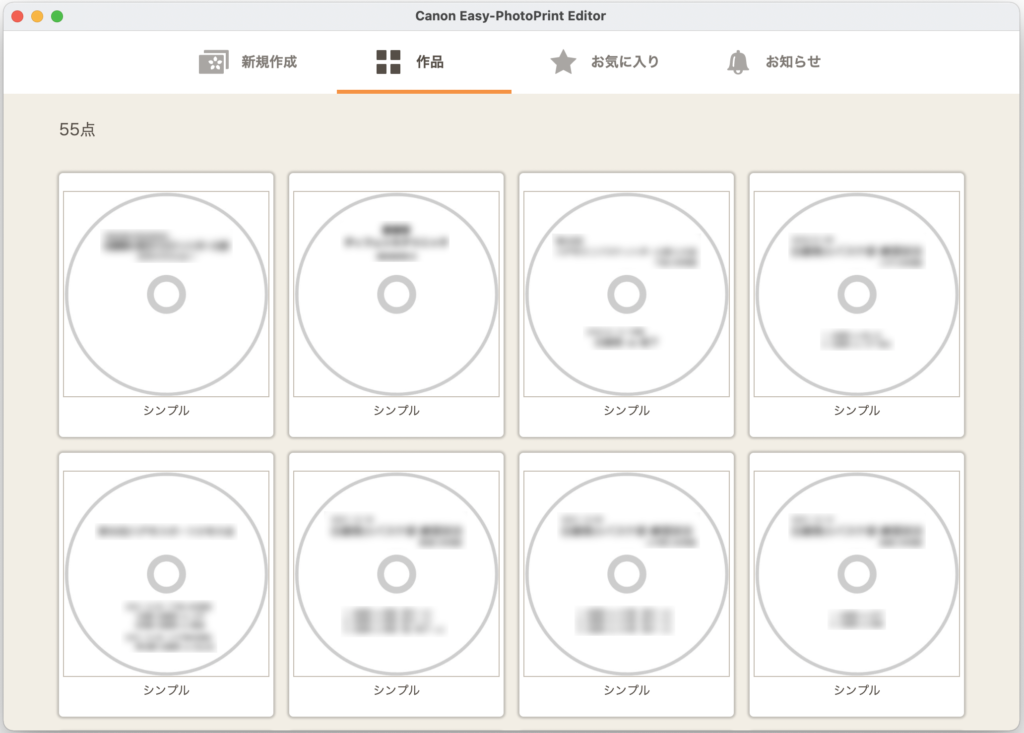
調査結果
結論から言うと、このEasy-PhotoPrint Editor、作品データを移行する手段が公式では存在しません。
キャノンのホームページにも以下の記載があり、堂々と謳われています。
作成された作品は、Easy-PhotoPrint Editor 内部に保存されます。
ファイルにエクスポートすることは、できません。
Easy-PhotoPrint Editorダウンロードページ(https://cweb.canon.jp/drv-upd/ij-sfp/epd-win.html)
正直、信じられませんでした。
プリンタに付属する無償のソフトウェアと言えど、データ移行する手段の無いソフトが存在することに。
なので、自分で移行方法を探しました。
動作環境
ちなみに、確認したPC、OS、ソフトは以下の通りです。
移行元PC: MacBook Pro (Mid 2017)
移行先PC: Mac mini (M1 2020)
OS: macOS Monterey 12.1
対象ソフト: Canon Easy-PhotoPrint Editor Ver 1.6.1
移行手順
以下の手順で移行が可能です。
公式では「できない」と言われているデータ移行の手順ですので、自己責任でお願いします。
① 旧PCで以下のフォルダの中身を丸ごとバックアップする。
/Users/<ユーザ名>/Library/Application Support/Canon/Easy-PhotoPrint Editor/WorkData
※隠しフォルダです。表示するには、[Shift]+[command]+[.] 押下。
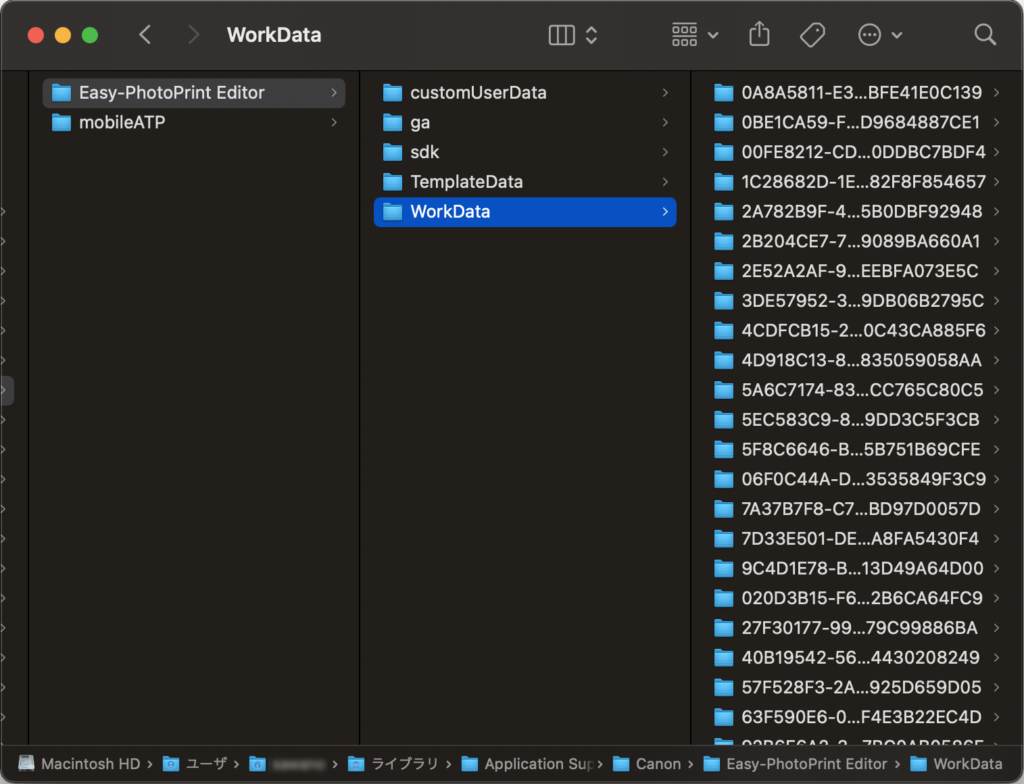
② 新PCにEasy-PhotoPrint Editor をインストール。
③ 新PCの同じパスに、丸ごとデータをコピーする。
新PCでソフトを起動し、作品が表示されていることを確認してください。
